Las Ventanas de Word: Todo lo que necesitas saber
Las Ventanas de Word: Todo lo que necesitas saber
Si eres usuario de Microsoft Word, seguramente estés familiarizado con las múltiples ventanas y paneles que aparecen en la interfaz del programa. Sin embargo, ¿sabías que cada una de estas ventanas tiene una función específica que puede facilitar tu trabajo y mejorar tu productividad? En este artículo, exploraremos a fondo las diferentes ventanas de Word y te daremos todos los detalles que necesitas saber para aprovechar al máximo esta poderosa herramienta de procesamiento de texto. Desde la barra de herramientas hasta el panel de navegación, descubrirás cómo hacer que tu experiencia con Word sea más eficiente y efectiva. ¡Sigue leyendo y desbloquea todo el potencial de las ventanas de Word!
Cuáles son los elementos principales de la ventana de Word
Las Ventanas de Word: Todo lo que necesitas saber
Microsoft Word es una de las aplicaciones de procesamiento de texto más utilizadas en todo el mundo. Con una amplia gama de funciones y herramientas, Word permite a los usuarios crear y editar documentos de manera eficiente. Sin embargo, para aprovechar al máximo este programa, es importante comprender los elementos principales de su ventana. En este artículo, exploraremos los componentes clave de la ventana de Word y cómo se utilizan.
1. Barra de título: La barra de título se encuentra en la parte superior de la ventana y muestra el nombre del documento que se está editando. También puede mostrar el nombre del programa, como «Microsoft Word». Además, aquí encontrarás los botones para minimizar, maximizar y cerrar la ventana.
2. Cinta de opciones: La cinta de opciones es una barra horizontal que contiene pestañas y grupos de comandos. Cada pestaña se centra en un área temática específica, como «Inicio», «Insertar», «Diseño de página» y más. Al hacer clic en una pestaña, se despliegan los comandos y opciones relacionados en grupos.
3. Barra de acceso rápido: La barra de acceso rápido se encuentra en la parte superior izquierda de la ventana y puede personalizarse según tus necesidades. Aquí puedes agregar tus comandos más utilizados para acceder rápidamente a ellos. Algunos comandos comunes que los usuarios suelen agregar son «Guardar», «Deshacer» y «Rehacer».
4. Área de trabajo: El área de trabajo se encuentra en el centro de la ventana y es donde puedes escribir y editar el contenido de tu documento. Aquí también encontrarás la regla horizontal y vertical, que te ayudan a ajustar el formato y la alineación del texto.
5. Barra de estado: La barra de estado se encuentra en la parte inferior de la ventana y muestra información útil sobre el documento y el estado actual de Word. Aquí encontrarás detalles como el número de página, el idioma de revisión, el modo de vista y más. También puedes usar la barra de estado para cambiar rápidamente el zoom del documento.
Estos son los elementos principales de la ventana de Word que debes conocer para trabajar de manera efectiva con el programa. A medida que te familiarices con cada uno de ellos, podrás aprovechar al máximo las funciones y herramientas que Word ofrece. Recuerda que puedes personalizar la interfaz de usuario según tus preferencias para tener un flujo de trabajo más eficiente.
Cuáles son las funciones básicas de Word
Las Ventanas de Word: Todo lo que necesitas saber
En este artículo, vamos a profundizar en las funciones básicas de Word y cómo utilizarlas de manera efectiva. Word es una de las herramientas de procesamiento de texto más populares y utilizadas en todo el mundo. Con su interfaz intuitiva y amplias capacidades de edición, Word se ha convertido en una parte indispensable de la vida cotidiana tanto en el ámbito personal como profesional.
1. Barra de herramientas: La barra de herramientas es una de las características más importantes de Word. Contiene una serie de botones y opciones que te permiten realizar diversas acciones, como cambiar el formato del texto, insertar imágenes y tablas, y mucho más. Puedes personalizar la barra de herramientas para adaptarla a tus necesidades individuales.
2. Menú de navegación: El menú de navegación te permite moverte rápidamente por tu documento. Puedes utilizarlo para ir a una página específica, buscar una palabra o frase en todo el documento, o incluso navegar por los encabezados y subencabezados de tu documento. Esto hace que sea más fácil encontrar y acceder a la información que necesitas.
3. Vista de documentos: Word ofrece diferentes vistas de documentos para facilitar la edición y visualización. Puedes elegir entre la vista de diseño de impresión, que muestra cómo se verá el documento cuando se imprima, la vista de lectura, que optimiza la visualización para la lectura en pantalla, y la vista de esquema, que te permite organizar y estructurar tu contenido de manera más eficiente.
4. Opciones de formato: Word ofrece una amplia gama de opciones de formato para personalizar el aspecto de tu documento. Puedes cambiar el tipo de letra, el tamaño, el color y el estilo del texto, así como ajustar los márgenes, el interlineado y el espaciado entre párrafos. También puedes aplicar estilos predefinidos para dar a tu documento un aspecto profesional y coherente.
5. Funciones de edición: Word ofrece una serie de funciones de edición que facilitan la creación y modificación de documentos. Puedes cortar, copiar y pegar texto y objetos, deshacer y rehacer cambios, y utilizar el corrector ortográfico y gramatical para asegurarte de que tu documento esté libre de errores. Además, Word también te permite insertar y editar tablas, imágenes, gráficos y otros elementos visuales.
Cuáles son las herramientas más importantes de Word
Las Ventanas de Word: Todo lo que necesitas saber
Word es una de las herramientas más utilizadas en el mundo para crear y editar documentos. Con tantas características y opciones disponibles, es importante conocer las diferentes ventanas de Word y cómo utilizarlas eficientemente. En este artículo, exploraremos las ventanas más importantes de Word y cómo aprovechar al máximo sus funciones.
1. La ventana principal de Word:
La ventana principal de Word es donde se muestra el documento actual. Aquí es donde puedes escribir, editar y dar formato a tu texto. También encontrarás la barra de herramientas principal, que contiene opciones como guardar, deshacer y rehacer cambios, así como otras funciones esenciales.
2. La barra de herramientas de acceso rápido:
La barra de herramientas de acceso rápido se encuentra en la parte superior de la ventana principal y contiene los comandos más utilizados. Puedes personalizar esta barra para agregar las herramientas que más utilizas, como guardar, imprimir y copiar.
3. La barra de menú:
La barra de menú se encuentra debajo de la barra de herramientas de acceso rápido y contiene diferentes pestañas, como «Inicio», «Insertar», «Diseño de página» y «Referencias». Cada pestaña contiene un conjunto de herramientas relacionadas que te permiten realizar diferentes acciones, como cambiar el estilo del texto, insertar imágenes o agregar encabezados y pies de página.
4. El panel de navegación:
El panel de navegación es una ventana lateral que te permite moverte rápidamente por tu documento. Puedes utilizarlo para ver una lista de los títulos y encabezados del documento, buscar texto específico o agregar marcadores a secciones importantes.
5. La barra de estado:
La barra de estado se encuentra en la parte inferior de la ventana principal y muestra información útil sobre el documento, como el número de página actual, el idioma de revisión activo y la cantidad de palabras en el documento. También puedes hacer clic en la barra de estado para cambiar rápidamente el modo de vista del documento.
¡Así que ahora sabes todo sobre las ventanas de Word! Ahora puedes abrir y cerrar ventanas como un verdadero maestro Jedi de la edición de texto. No más ventanas misteriosas que te confunden y te hacen sentir como si estuvieras en una película de terror. Ahora eres el dueño de tu dominio de ventanas de Word. ¡Que la fuerza esté contigo, joven redactor!
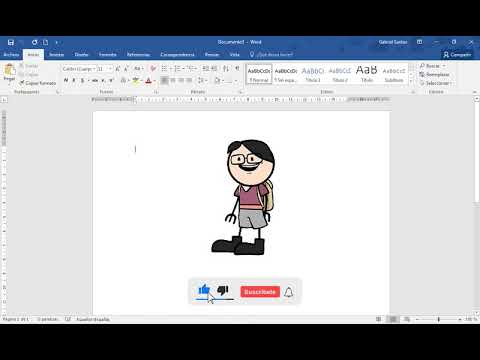
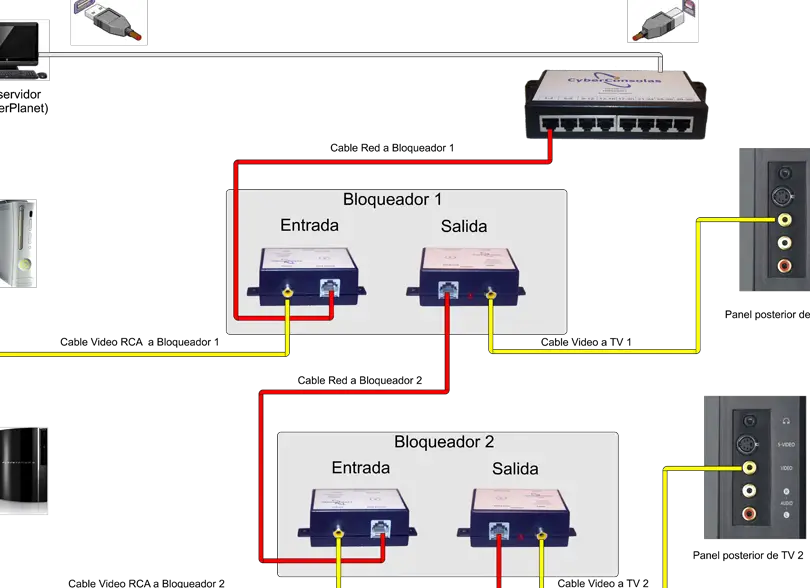
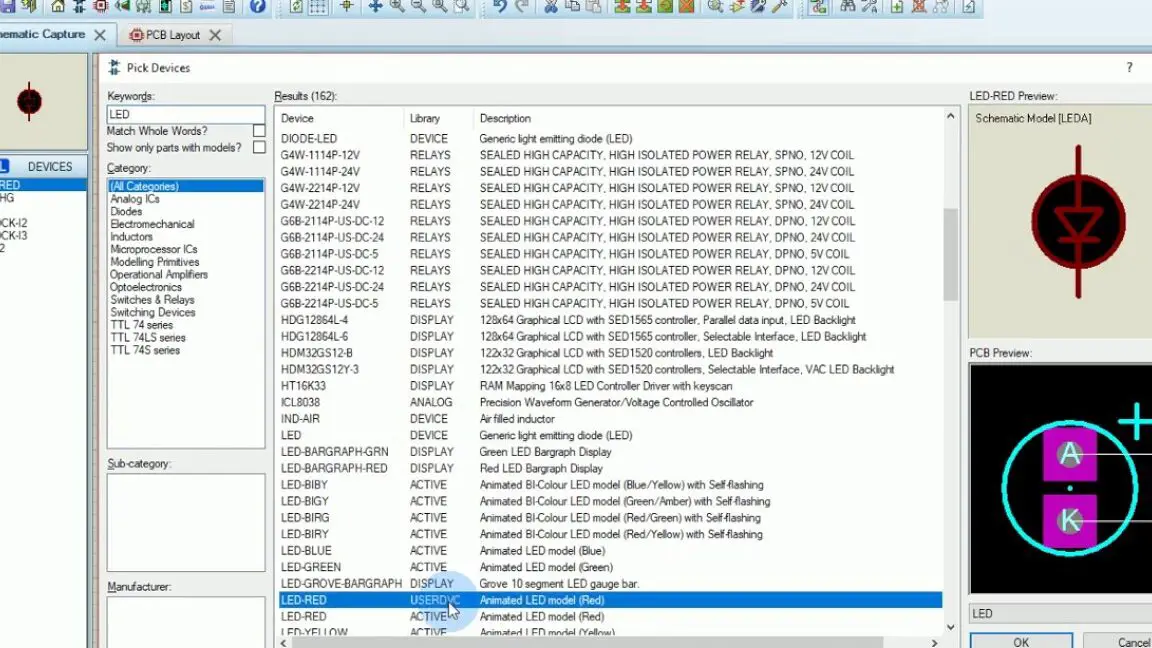
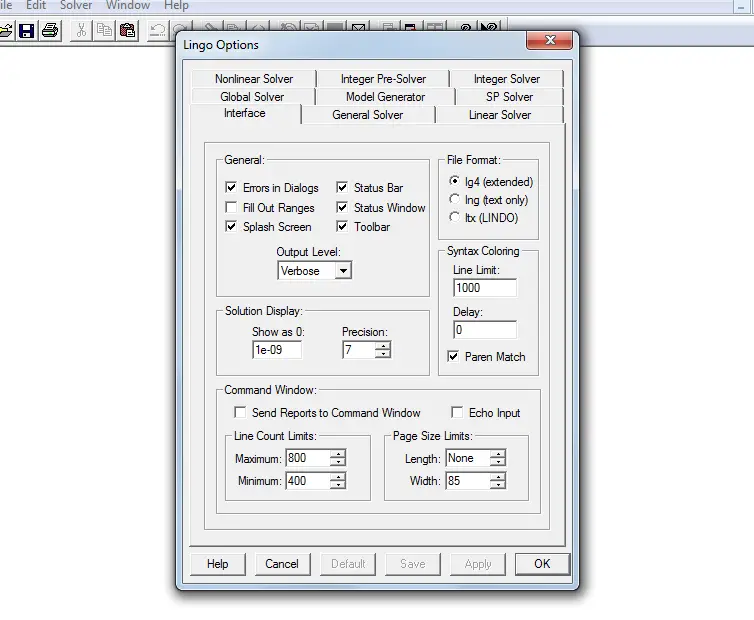









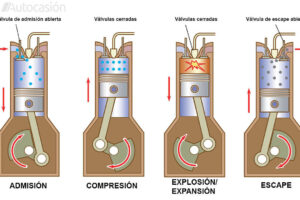

Post Comment